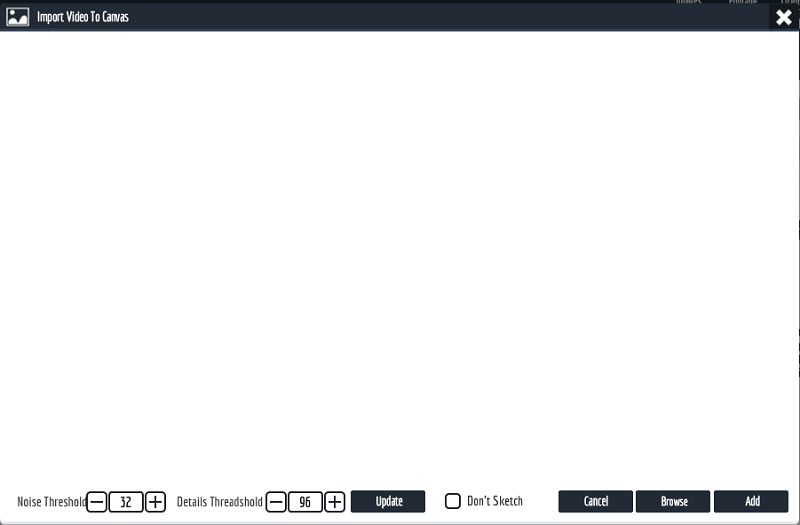Explaindio 评论:制作解释器视频的最佳工具?

说明
总结
说明 吹嘘市场上没有其他软件如此便宜和灵活。 虽然这可能是真的,也可能不是,但它确实为那些希望以白板或卡通风格制作动画或解说视频的人提供了一个大工具箱。
该软件主要被宣传为互联网营销人员的工具,这是一个公平的名称。 对于教育工作者或其他非商业团体,你可能会更好 VideoScribe – 其他 白板动画工具 尽管也更昂贵,但更易于使用。
Explaindio 很复杂,可能需要一些时间来学习。 此外,它仅提供年度购买计划。 购买该程序将使您可以在年内获得更新,但不能获得升级。
我喜欢什么:预制动画场景库。 时间线是灵活的,并提供元素的精确控制。 导入您自己的文件,从字体到 3D 作品。
我不喜欢的: 不直观的界面很难使用。 有限的免费媒体库。 音频功能不佳。
什么是Explaindio?
它是用于创建动画视频的多功能工具。 它将允许您以多种样式实现元素,例如白板、3D 图形和图像或其他预设。 该界面是基于拖放的。
主要功能包括:
- 创建解释器或营销视频
- 在单个项目中使用多种样式或文件类型
- 从他们的图书馆中汲取灵感或使用您自己的媒体
- 以多种不同格式导出最终项目
Explaindio使用安全吗?
是的,Explaindio 是安全软件。 他们自 2014 年左右开始存在,拥有广泛的客户群。 该网站通过 Norton Safe Web 的扫描,安装的程序对您的计算机没有危险。
从 ZIP 文件夹到您的应用程序并不复杂,它与您的计算机的主要交互是导出或导入您选择的文件。
Explaindio 是免费的吗?
不,Explaindio 不是免费的,也不提供免费试用。 他们提供两种订阅选项,个人许可和商业许可。 两者之间的唯一区别是每年额外支付 10 美元,并且能够将使用该软件制作的视频作为自己的软件转售。
购买该程序可让您访问一年。 十二个月后,您将再次被收取一年的访问费用。 与类似工具相比,这非常便宜,但 Explaindio 不提供按月订阅或一次性购买。 即使您只需要几个月的计划,您也需要支付全年的费用。
如何下载 Explaindio?
在您购买程序之前,Explaindio 没有可用的下载。 购买后,您将收到电子邮件登录详细信息,需要访问会员门户 https://account.explaindio.com/。 这个链接不在他们的网站上,非用户几乎不可能找到。
登录后,您会看到一个帐户详细信息页面,您可以在其中下载该程序。
在“活动资源”部分下,选择 Explaindio 并滚动浏览广告,直到找到下载按钮。 一些 ZIP 文件同时立即开始下载。 解压后,您需要打开 PKG 文件并完成安装。 这与您可能熟悉的更现代的 DMG 安装不同,需要您单击六个步骤。
安装完成后,该程序将位于您的应用程序文件夹中。 注意:此过程适用于 Mac,如果您使用的是 Windows 计算机,则会有所不同。
从应用程序文件夹中,您可以首次打开 Explaindio。 我期待一个登录屏幕马上。 相反,我被告知我需要安装更新。 考虑到您下载的任何程序都应该是最新版本,这非常令人困惑。
该程序在 30 秒内完成更新,我重新打开它以获取登录屏幕,我必须从帐户确认电子邮件中复制许可证密钥。
Explaindio 与 VideoScribe:哪个更好?
我制作了自己的图表进行比较 VideoScribe 和 说明. 您选择的软件取决于您想要使用它的目的,而不是它的个别功能。 当然,Explaindio 支持 3D,而 VideoScribe 没有。 但是这两种软件都不能声称对方是“不灵活的”。
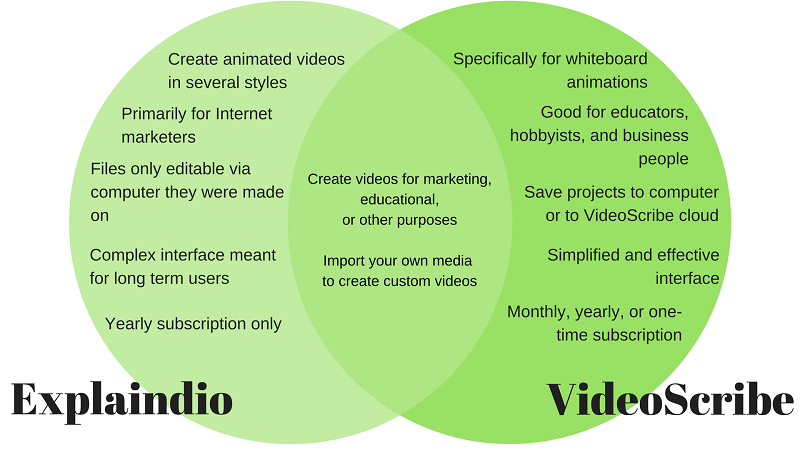
虽然 Explaindio 可能更适合长期担任需要极其复杂动画的客户的互联网营销人员,但 VideoScribe 对于需要特别是白板样式的单个视频并且几乎没有多余资源的教育工作者来说是一个更好的选择是时候学习一个复杂的程序了。
因此,从表面上看,Explaindio 可能更加通用,用户不应忽视为更特定目的而构建的程序的美感。 考虑您要完成的项目框架内的每个程序。
为什么要相信我的 Explaindio 评论
嗨,我是 Nicole Pav,我从小就喜欢尝试各种技术。 就像你一样,我需要的软件资金有限,但很难确切地知道一个程序将如何满足我的要求。 作为消费者,无论软件是付费还是免费,您都应该能够在下载程序之前了解程序中的内容。
这就是我写这些评论的原因,并附有我实际使用该软件时的截图。 使用 Explaindio,我已经花了几天时间尝试该程序的大小。 我已经尝试使用我能找到的几乎所有功能,甚至通过电子邮件联系他们的客户服务以了解有关该程序支持的更多信息(在“我的评论评级背后的原因”或“使用媒体>视觉”部分)。
如您在屏幕截图中所见,Explaindio 完全是在私人预算中购买的,我不赞成以任何方式积极评价该软件。
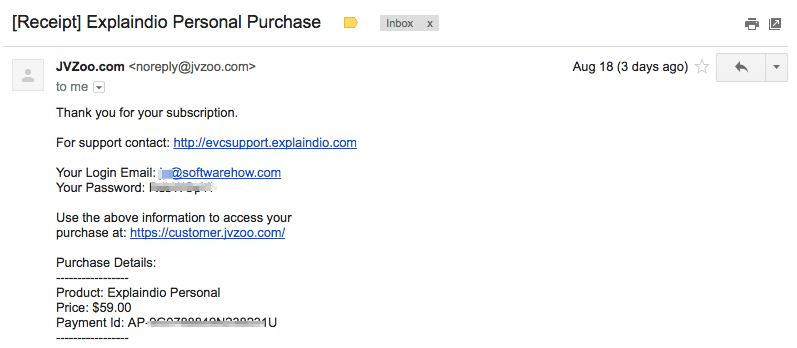
Explaindio的详细评论
通过教程和实验,我在几天的时间里学会了如何使用该程序。 下面的所有内容都是根据我所学到的。 但是,如果您使用的是 PC 而不是 Mac 计算机,某些细节或屏幕截图可能会略有不同。
界面、时间线和场景
当你第一次打开 Explaindio 时,界面是压倒性的。 顶部的菜单栏包含大约 20 个不同的按钮。 时间线位于此下方,您可以在其中添加场景或修改媒体。 最后,画布和编辑面板位于屏幕底部。 请注意,此区域将根据您的工作而改变。

在单击左上角的“创建项目”之前,您将无法执行任何操作。 这将提示您在返回上面显示的界面之前为您的项目命名。
您的第一步应该是通过单击中间带有加号的电影胶片图标来添加场景。 系统将要求您创建一张新幻灯片或从您的个人库中添加一个场景。 选择第一个,因为第二个只有在您之前以特定格式保存时才可用。
编辑器的下半部分将更改以反映您现在正在编辑场景的事实。 您可以使用编辑器底部的按钮添加各种格式的媒体。
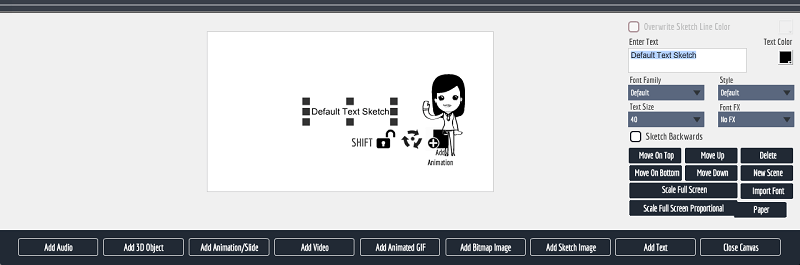
选择“关闭画布”返回主编辑器,退出拖放媒体添加界面。
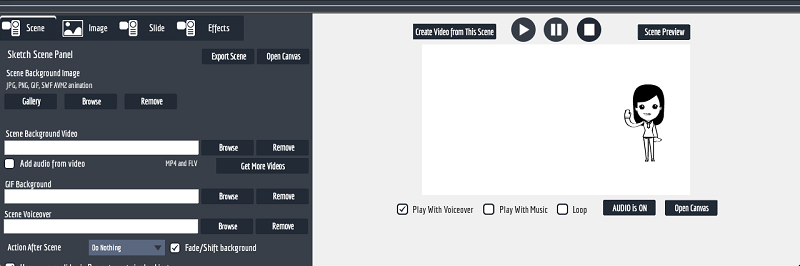
在本节中,您将根据添加到场景中的媒体类型来选择选项。 如果您查看左侧,您会看到一个“图像”选项卡,可以让您调整一些动画功能。 要编辑其他场景元素,您需要在时间轴中选择它们以查看编辑器中的选项。
您还可以在此处编辑整个场景的各个方面,例如场景背景和画外音。
对于这样一个便宜的程序,时间线非常通用。 它具有在场景中重新排列媒体的能力,支持重叠动画,并允许您根据需要创建间隙。

场景中的每个项目在时间轴上占据一行。 灰色条是媒体动画的时长,可以沿着时间线拖动以更改它何时出现在屏幕上。 每个媒体项目垂直显示的顺序是看起来堆叠的顺序(即最上面的项目是最靠前和可见的),但灰色条的排列决定了哪些元素具有动画效果并首先出现。
每个场景都有自己的媒体堆叠,一个场景中的媒体不能移动,以便在另一个场景中进行动画处理。
使用媒体
在 Explaindio 中,媒体有多种格式和多种用途。 从背景音乐到画外音、文本和可视化,媒体是您制作视频的关键。 这里介绍了它在程序中的使用方式,以及您可能面临的功能或限制类型。
视觉效果
视觉媒体有多种格式。 第一个是最基本的:用于创建白板式动画字符和图标的 SVG 草图文件。 Explaindio 有一个不错的免费库:
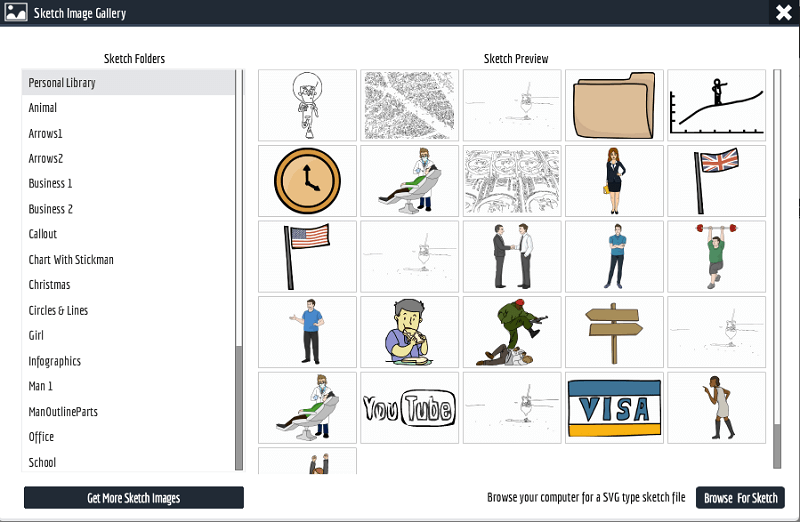
单击一个会将其添加到您的画布中,包括其预制动画。 或者,您可以选择一个位图或非矢量图像添加到您的项目。 位图图像是 PNG 和 JPEG。
您可以从与 Explaindio 集成的计算机或 Pixabay上插入它。 我用一张世界地图的图片尝试了这个功能,并取得了很好的效果。 与许多其他白板程序不同,Explaindio 实际上为图像创建了一条路径,并将其绘制成与 SVG 非常相似。
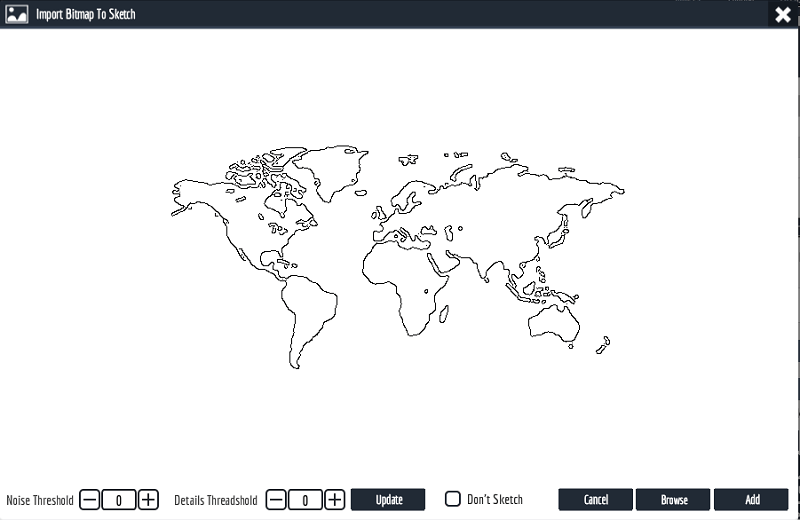
当我导入时,我很困惑,因为整个图像没有出现在上传屏幕上(如上所示),但我对结果感到惊喜。
但是,我很快发现该程序只是使用我视频的第一帧(空白白度)作为预览。 在实际动画中,视频出现在时间线中,并在我创建的 Explaindio 项目中播放。
在那之后,我尝试了“动画/幻灯片”媒体。 我可以选择导入 Explaindio 幻灯片或 Flash 动画。 由于我没有任何 Flash 动画并且不知道在哪里可以找到动画,因此我使用了 Explaindio 幻灯片并被重定向到预设库。
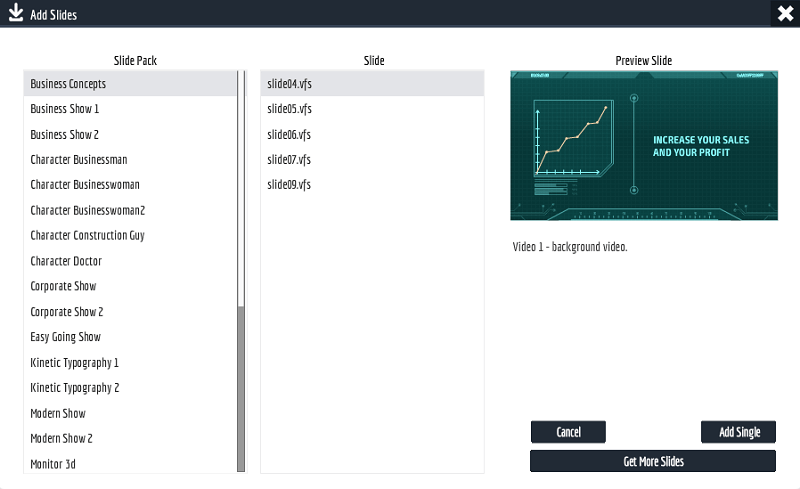
大多数预制选项实际上都非常好。 但是,我不知道如何编辑它们并用我自己的替换填充文本。 我就这种混乱联系了支持人员(程序右上角的按钮)。
创建工单后,我会收到一封自动发送的电子邮件,要求我在支持团队中创建一个帐户以检查我的工单状态,以及一条注释:
“支持代表将审查您的请求,并将向您发送个人回复。 (通常在 24 – 72 小时内)。 在产品发布和周末期间,响应可能会进一步延迟。”
我在星期六下午 2:00 左右提交了我的票。 我在 24 小时内没有回复,但我把它记到了周末。 直到下一个星期三我才得到回复,即便如此,这也没什么帮助。 他们将我重定向到我已经检查过的常见问题解答,并从 youtube 链接了一些用户制作的教程。
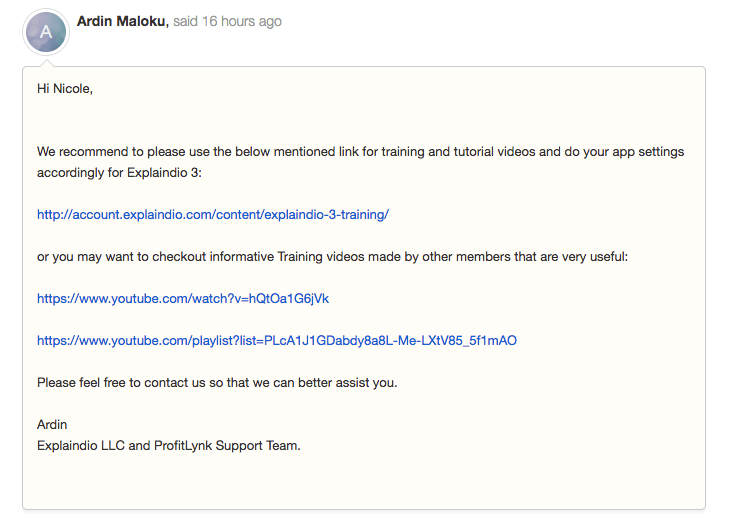
不完全是恒星的支持。 他们在回应后也关闭了票。 总的来说,体验并不令人满意。
最后,我尝试了 3D 文件功能。 当我去导入一个文件时,我看到了一个包含六个文件的默认库,其扩展名是我以前从未见过的,并且没有预览选项。
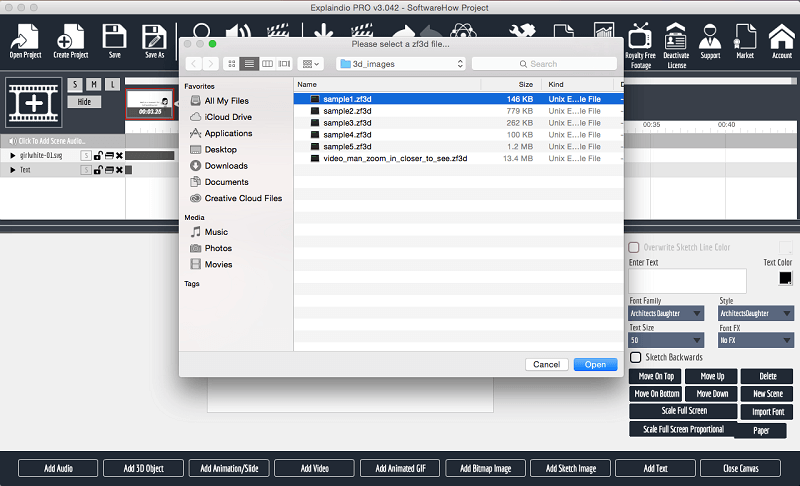
我将每个动画添加到不同的幻灯片中,并将每个动画的播放长度缩短到几秒钟。
如你所见 剪辑,每个动画似乎都比上一个更陌生。 我什么时候需要连接两块木板的铰链的 3D 动画? 它们的用途似乎非常具体,我仍然不知道为什么 Explaindio 会像在他们的网站上那样宣传这个功能。
对于这样一套微不足道的预制剪辑,我希望找到第三方文件作为替代文件很容易,但即使作为使用过各种 CAD 程序的人,我也不知道“.zf3d”是什么文件是。 这不是您可以在免费库存数据库中找到的文件。 我想这里的游戏是他们希望你购买另一个与 Explaindio 集成的程序,以便充分利用 3D 功能。
音频
声音将使您的视频栩栩如生。 在您创建的任何视频中,它都是一种重要的媒体形式。 Explaindio 实际上在这段视频中很好地解释了他们的声音功能是如何工作的 会员教程.
我想补充几点。 首先,如果您在程序中录制音频,则无需重做。 你必须在第一次尝试时就搞定,如果你说错话,你必须从头开始。 为了解决这个问题,您需要使用 Quicktime 或 Audacity 等第三方程序来为画外音创建 MP3。
其次,我也不能说我对默认的背景歌曲很满意。 只有 15 首曲目可供选择,您至少希望有一些变化。 取而代之的是,您收到了 XNUMX 首如此戏剧性的曲目,它们永远无法在营销视频中使用。 “Battle Hymn”和“Epic Theme”之类的标题应该是一个明显的危险信号,Explaindio 希望您选择“Get More Tracks”并从他们的市场购买。
这里有一首歌 来自 Youtube,采用 Explaindio 提供的免费曲目风格。
当涉及到该程序的音频时,您只能靠自己了。 您要么需要付费从他们的市场购买曲目,要么使用其他程序录制自己的画外音和音频,或者从互联网上搜索一些免版税的曲目。
文本
虽然文本可能不是视频的亮点,但图表、标志、标题、统计数据、描述等将需要它。 Explaindio 的文本功能相当通用。 您可以更改颜色、动画/FX、字体等。
对于这些选项中的每一个,都有不同程度的定制。 例如,对于颜色,您可能会觉得受限于提供的调色板。
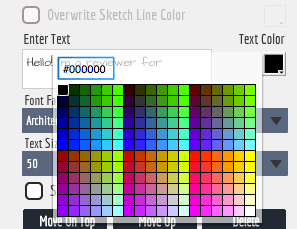
但是,这些颜色显示为 HEX 代码,这意味着您可以使用 Google 的 HEX Color Picker 之类的工具来选择自定义颜色并复制代码。
如果找不到您想要的字体,您可以将自己的字体导入为 TTF 文件。 如果您对手绘风格不满意,您可以为文本设置动画以从一个地方移动到另一个地方,或者使用数十种进入和退出动画中的一种。
我发现文本的唯一缺点是缺少对齐工具。 无论多长、多短或行数,所有文本都居中。 这是不幸的,但并非完全不可行。
有关使用文本的更多信息, 这个解释性教程视频 只需两分钟就可以很好地完成工作。
完成视频并编辑场景后,您需要导出视频。
据我所知,只有两种导出方式。 您可以导出整部电影或单个场景。 要导出整部电影,您需要从菜单栏中选择“创建视频”。 这将弹出一个导出选项对话框。
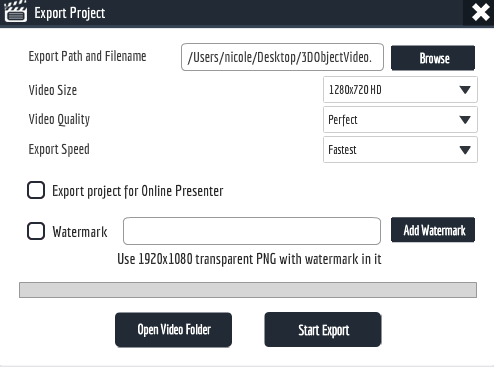
如您所见,我们有几个选择。 首先,忽略“导出路径和文件名”部分,您还不能编辑它,并且会在您编辑时自动更新。 视频尺寸选项高达 1080p 的全高清,质量选项范围从“完美”到“好”。 导出速度在很大程度上取决于您的计算机,但您可以从一系列牺牲速度或质量的选项中进行选择以实现另一个。
您还可以使用带有徽标的 PNG 文件添加水印。 这对于演示视频或保护创意作品很有用。 上面的选项“在线演示者的导出项目”有点神秘。 我找不到任何关于它的作用的材料,当我导出视频时,选中该框似乎没有任何作用。
选择设置后,选择“开始导出”。 这将提示第二个对话框。
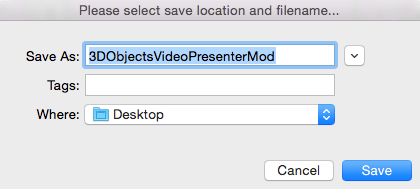
您可以在此处更改项目的名称。 最重要的是选择正确的“位置”。 默认文件夹是一些不起眼的程序目录,因此您需要单击它并选择正常的保存位置。 按下保存后,您的视频将开始导出,您会看到一个灰色的进度条。
导出场景几乎完全相同。 在编辑器区域中,选择“从该场景创建视频”,会出现一个与项目导出器几乎相同的对话框。
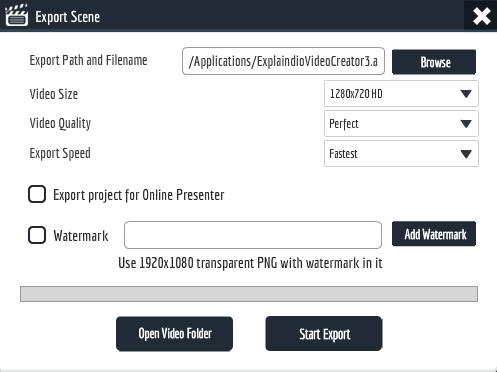
唯一的区别是它说的是“导出场景”而不是“导出项目”。 您需要完成与导出项目相同的步骤。 之后,该文件将位于您指定的位置。
我的评论评级背后的原因
有效性:3.5/5
Explaindio 宣传了几个主要功能:创建动画视频的能力、多种动画风格(解释器、白板、卡通等)、2D 和 3D 图形集成、免费媒体库以及将它们组合在一起所需的工具。 在我看来,它并没有辜负它所宣传的一切。 虽然您可以创建动画视频并且有很多工具可以帮助您实现目标,但该程序无法提供大量免费材料,尤其是在 3D 和音频方面。 用户被迫寻找其他地方或购买额外的资源以有效地使用该程序。
价格:4 / 5
与其他工具相比,Explaindio 非常便宜。 他们拥有的最佳计划一年只需 67 美元,而 VideoScribe 或 Adobe Animate 等工具全年的费用则高达 200 美元。 另一方面,该计划不提供与其他计划相同的价格灵活性。 如果您购买软件,您不能只支付几个月的费用。 此外,如果不先付款并在 30 天内要求退款,您就无法测试该软件。
易用性:3/5
这个程序不是小菜一碟。 它的界面拥挤而分层,重要的工具隐藏在其他工具后面。 使用 Explaindio,我觉得几乎每个功能都需要自己的教程。 好的 UI 依赖于自然的动作和逻辑顺序,这让 Explaindio 难以使用。 这是您可以学习并最终有效使用的那种程序,但您需要大量练习。
支持:3.5/5
明星 像许多程序一样,Explaindio 为用户提供了一些教程和常见问题解答资源。 然而,这些资源只提供给那些购买了该程序的人——一旦你获得了它们的访问权,它们的组织就非常糟糕。 28 个教程视频都列在一个页面上,似乎永远滚动,没有索引。 其他节目的广告挤满了已经很长的页面。
所有教程均未列出,因此无法在 Youtube 上搜索。 他们的电子邮件支持会在“24 – 72 小时”内宣传回复,但预计周末会有延迟。 当我在周六联系支持时,直到周一我的简单票证和周三我的功能相关问题才收到回复。 考虑到这两篇文章仅相隔 30 分钟发送,我觉得这相当不合理,尤其是在收到质量低劣的回复的情况下。
Explaindio 的替代方案
VideoScribe (Mac & Windows)
如果您特别想制作白板视频,VideoScribe 是您可以使用的软件。 它的价格相当合理,为 168 美元/年,有很多工具可以制作具有专业外观的视频。 您可以阅读我们的 VideoScribe 评论 此处了解有关该计划的更多详细信息。
Adobe Animate CC (Mac & Windows)
Adobe品牌在创意产业中具有一定的权威性。 Animate 可以让您创建具有精确控制的视频,但您会牺牲一些其他程序的简单性。 您还将每月支付约 20 美元。 有关 Animate CC 功能的更多信息,请查看我们的 Adobe Animate 评论.
PowToon (基于网络)
对于白板和卡通的多功能性,无需下载任何内容,Powtoon 是一个很棒的基于 Web 的替代方案。 该程序是拖放式的,包括一个大型媒体库。 阅读我们的全文 礼盒评论 了解更多信息。
迷糊地 (Mac & Windows)
对于具有出色的第三方图像集成和高质量白板动画的工具,您可能需要考虑 Doodly。 虽然比 Explaindio 贵得多,但它有各种各样的免费资源和制作精彩解说视频的工具。 你可能想读这个 糟糕的评论 有关更多信息。
您也可以阅读 白板动画软件评论 我们最近汇总了更多信息。
总结
如果您需要为营销创建动画视频,Explaindio 是一个具有大量选项的工具,可以让您到达终点。 虽然它在音频和 3D 部门有一些缺点,但该程序在时间线、画布和编辑功能方面做得相当不错。 学习可能需要一些时间,但最终您将以低廉的价格获得高质量的视频。
那么,您觉得这篇 Explaindio 评论有用吗? 在下面分享您的想法。
最新文章